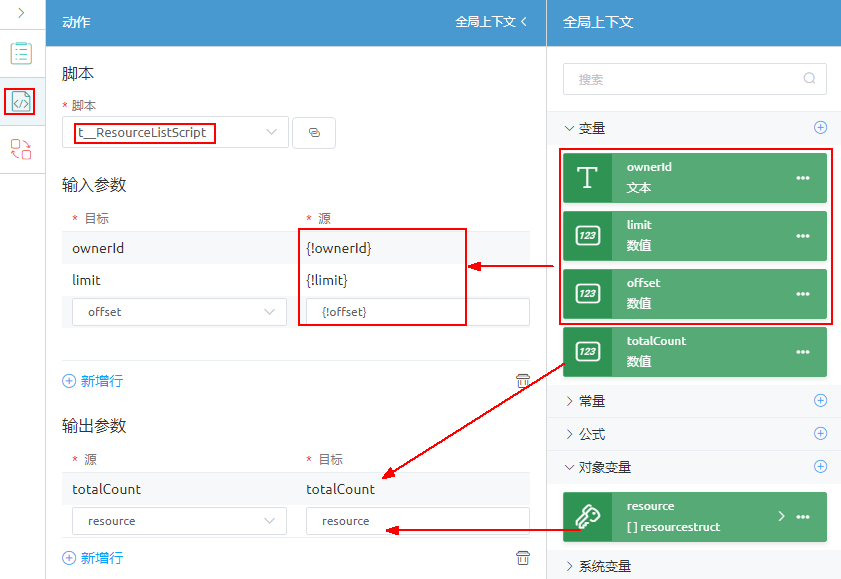如何在服务编排中调用脚本
场景说明
介绍如何创建名为“GetResourceListFlow”的服务编排,由Script封装而来,用于生成资源列表中的数据,模拟用户可下载的资源。
逻辑设计
在服务编排中,调用脚本生成资源列表中数据的设计逻辑,如表1所示。
前提条件
- 已创建名为“Approved Resource”的Object,用于存储资源数据,该对象中需要包含如下字段。
表2 Approved Resource对象说明 字段标签
字段名称(系统自动生成)
字段类型
取值
读写权限
是否加入界面布局
含义
ownerId
ownerId__CST
文本
长度:255
全选
不勾选
资源拥有者ID
ResourceName
ResourceName__CST
文本
长度:255
全选
不勾选
资源名称
Type
Type__CST
选项列表
枚举值如下:
- File
- Folder
全选
不勾选
资源类型
SubmitDate
SubmitDate__CST
日期/时间
不涉及
全选
不勾选
资源提交时间
ApproveDate
ApproveDate__CST
日期/时间
不涉及
全选
不勾选
资源审批时间
Status
Status__CST
选项列表
枚举值如下:
- Waiting
- Submitted
- Approved
全选
不勾选
审批状态
- 已创建场景描述中的脚本。该脚本根据对象的数据生成资源列表数据,用于前台数据呈现。示例脚本为“ResourceListScript.zip”,单击下载链接可获取该脚本包。该脚本中定义的入参和出参说明,如表3和表4所示。
操作步骤
- 参考如何登录新版应用设计器中操作,登录新版应用设计器。
- 在左侧导航栏中,选择“逻辑”。
- 单击编排后的
 ,进入添加服务编排页面。
,进入添加服务编排页面。 - 按照下图,创建服务编排GetResourveListFlow,单击“添加”。
图1 创建服务编排
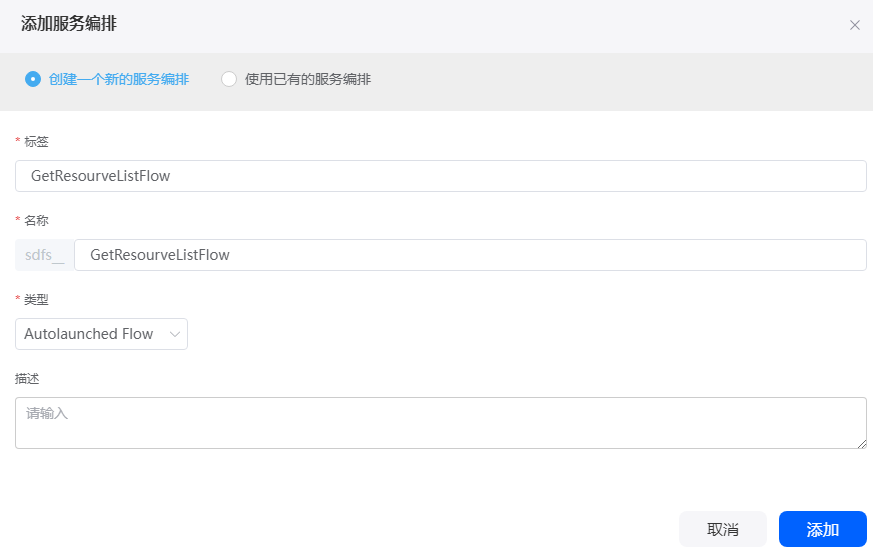
- 创建该服务编排的入参和出参变量。
由于该服务编排封装的是“ResourceListScript”脚本,所以该服务编排的入参和出参的字段类型和字段名与“ResourceListScript”脚本保持一致。
- 在服务编排设计页面右侧,选择
 ,在私有结构体页面单击“新增”。
创建输出参数结构体类型变量“resource”前,首先需要创建私有结构体类型。图2 添加私有结构体类型
,在私有结构体页面单击“新增”。
创建输出参数结构体类型变量“resource”前,首先需要创建私有结构体类型。图2 添加私有结构体类型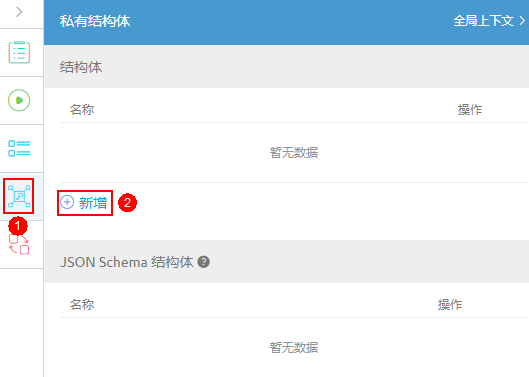
- 设置页面参数。
- 在“基本信息”中,输入结构体名字、描述信息。
- 在“结构体成员”中,设置自定义成员变量,包括设置成员变量的名称、数据类型、是否必填、是否是集合、描述信息等。单击“新增”,可增加成员变量。成员变量需要和“ResourceListScript”脚本中定义的出参“resource”成员变量(参见表4)保持一致。
创建私有结构体后,即可创建私有结构体变量。
图3 配置私有结构体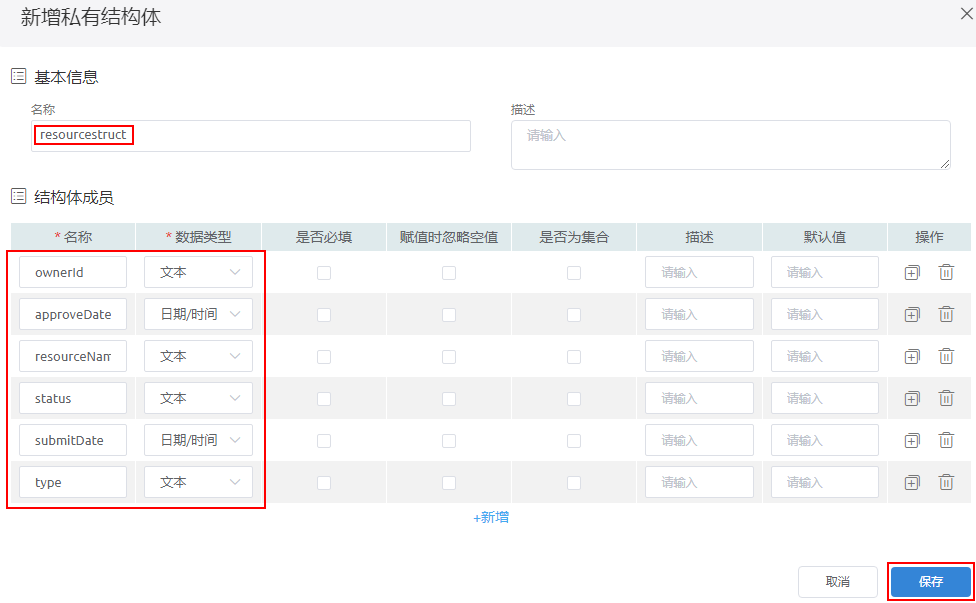
- 在服务编排设计页面右侧,选择
 ,在全局上下文页面,单击“对象变量”后的
,在全局上下文页面,单击“对象变量”后的 。
图4 单击对象变量后的加号
。
图4 单击对象变量后的加号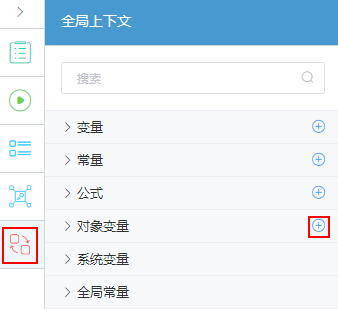
- 选择“私有结构体”,设置页面参数。
图5 配置私有结构体变量
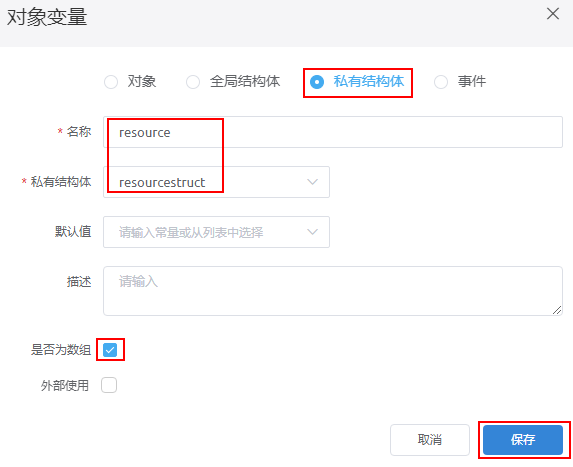
表6 私有结构体变量参数说明 参数
参数说明
名称
结构体的变量名称,与“ResourceListScript”脚本中定义的出参命名保持一致。
本示例设置为resource。
私有结构体
结构体变量类型。
本示例选择刚创建的结构体类型名称“resourcestruct”。
默认值
变量的默认取值。
本示例不用配置。
描述
变量的描述说明,建议设置为该变量的作用。
是否为数组
是否为数组型变量,即集合变量。
本示例请勾选。
外部使用
勾选该选项,表示该变量为外部使用变量,编译时不校验其是否被使用。
- 在服务编排设计页面右侧,选择
 ,在全局上下文页面,单击“变量”后的
,在全局上下文页面,单击“变量”后的 。
。 - 单击新增变量后的“...”,选择“设置”。
图6 设置变量
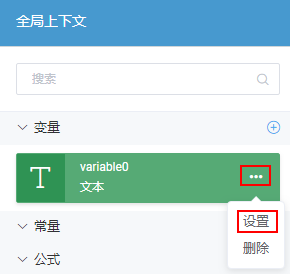
- 配置普通变量“ownerId”。
图7 配置变量
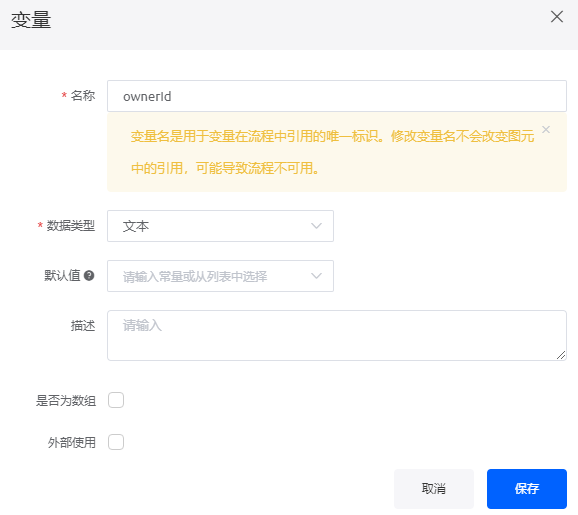
表7 普通变量参数说明 参数
参数说明
名称
新建变量的名称。
本示例设置为ownerId。
数据类型
变量的数据类型。
默认值
变量的默认取值。
本示例不用配置。
描述
新增变量的描述说明,建议设置为变量的作用。
是否为数组
是否为数组型变量即集合变量。
本示例不用勾选。
外部使用
勾选该选项,表示该变量为外部使用变量,编译时不校验其是否被使用。
- 参考上述操作,创建表5中其他普通变量。
- 在服务编排设计页面右侧,选择
 ,按照表5从全局上下文页面中拖拽参数到相应的入参和出参区域,设置服务编排的入参和出参。
图8 设置服务编排的入参和出参
,按照表5从全局上下文页面中拖拽参数到相应的入参和出参区域,设置服务编排的入参和出参。
图8 设置服务编排的入参和出参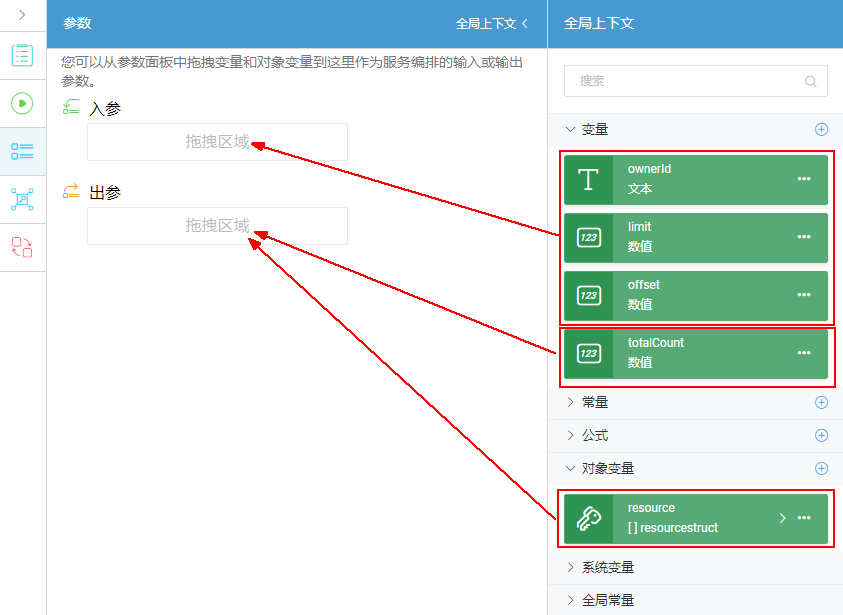
- 在服务编排设计页面右侧,选择
- 拖拽“基本”下的“脚本”图元至画布中。
- 单击
 ,如图9所示,设置页面参数。
,如图9所示,设置页面参数。
表8 脚本配置参数说明 参数
参数说明
脚本
调用的脚本名称,选择“命名空间_ResourceListScript”。
只有在启用状态下同一应用工程内的脚本,才能被服务编排调用。
输入参数/目标
脚本的输入参数名称,直接在下拉框中选择。
输入参数/源
服务编排中的变量,为目标赋值。
请从“全局上下文”中,拖拽之前创建的服务编排输入变量。
输出参数/源
脚本的输出参数名称,直接在下拉框中选择。
输出参数/目标
服务编排中的变量,脚本中的输出参数赋值给服务编排中的变量,请从“全局上下文”中拖拽之前创建的服务编排输出变量。

若有多个输入参数或输出参数,请单击“新增行”,进行添加。
- 连接所有元素。
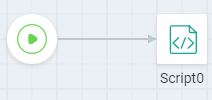
- 单击页面上方的
 ,保存服务编排。
,保存服务编排。
调试过程
- 单击页面上方的
 ,输入参数后单击“运行”,运行服务编排。
,输入参数后单击“运行”,运行服务编排。 在“输入参数”中,输入如下参数:
在“输入参数”中,输入如下参数:{ "ownerId":"123", "limit":3, "offset":1 } - 检查输出页签的结果,是否符合预期。
 输出如下:
输出如下:{ "interviewId": "002N000000P4ApgMJOM4", "outputs": { "resource": [ { "ownerId": "123", "resourceName": "Folder01", "status": "Waiting", "type": "Folder" }, { "ownerId": "123", "resourceName": "File02", "status": "Waiting", "type": "File" }, { "ownerId": "123", "resourceName": "Folder02", "status": "Waiting", "type": "Folder" } ], "totalCount": 100 } } - 单击服务编排设计页面右上方的“跟踪”,打开“日志跟踪器”页面。
在“日志跟踪器”页面中,可查看服务编排执行的每一步的详细信息。
图10 查看跟踪日志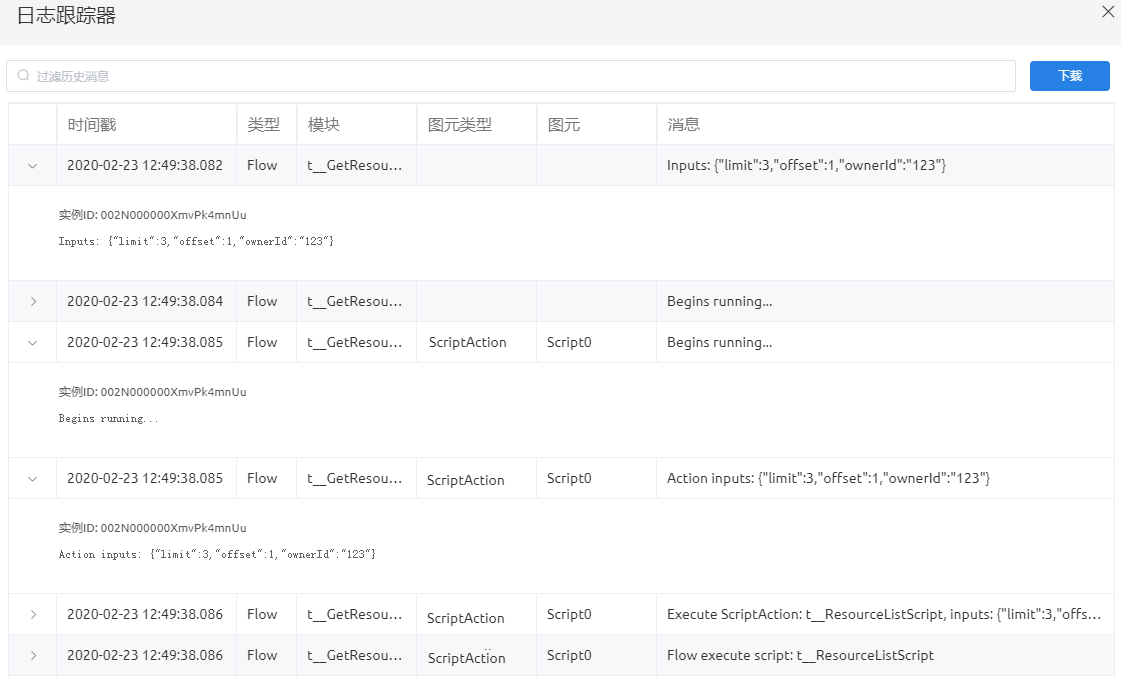
- 单击页面上方的
 ,启用服务编排。
,启用服务编排。